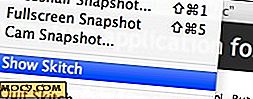Επτά βήματα για να πάρει τον έλεγχο της ιδιωτικής ζωής σας στο Facebook

Τον Δεκέμβριο, το Facebook εισήγαγε μια νέα όψη στις ρυθμίσεις απορρήτου τους. Θα τους προεπιλεγεί να τις προβάλουν όλοι, πράγμα που σημαίνει ότι οποιοσδήποτε έχει λογαριασμό στο Facebook μπορεί να δει τις ρυθμίσεις σας. Προκάλεσε μια τεράστια αναστάτωση από μερικούς ανθρώπους, αλλά δεν ήμουν ένας από αυτούς. Είχα συνειδητοποιήσει λίγο πίσω ότι το Facebook έδωσε στους χρήστες του έναν από τους καλύτερους ελέγχους στους λογαριασμούς τους από κάθε άλλο site κοινωνικής δικτύωσης. Ωστόσο, πολλοί άνθρωποι δεν είχαν ιδέα γι 'αυτό. Θα έλεγα στους ανθρώπους για το πώς είχα ανθρώπους σε διαφορετικές λίστες που μου επέτρεψαν να αποφασίσω ποιες πληροφορίες θέλησα να δουν ομάδες ανθρώπων. Δεν γνώριζαν καν το χαρακτηριστικό αυτό. Εάν θέλετε να αλλάξετε τη δική σας, εδώ είναι ένας οδηγός για να σας φτάσουμε στην ταχύτητα σχετικά με τον τρόπο αλλαγής των ρυθμίσεων απορρήτου του Facebook.
Πρώτο βήμα: Βάλτε τους ανθρώπους σε λίστες

Οι λίστες στο Facebook παρέχουν στους χρήστες τη δυνατότητα να ομαδοποιούν τους φίλους τους για δύο λόγους: να οργανώνουν τους φίλους σας και να έχουν μεγαλύτερο έλεγχο της ιδιωτικής ζωής σας χρησιμοποιώντας αυτές τις λίστες. Δεν έχω δει περιορισμούς στα ποσά των λιστών που μπορείτε να δημιουργήσετε. Επιπλέον, μπορείτε να τοποθετήσετε έναν φίλο σε πολλές λίστες, εάν το επιθυμείτε. Ως εκ τούτου, παρέχει στους χρήστες του Facebook την ευελιξία και τον απόλυτο έλεγχο των φίλων τους. Είναι επίσης πολύ εύκολο να δημιουργήσετε, να τροποποιήσετε ή να διαγράψετε λίστες, ώστε να μην χρειάζεται ένας ειδικός Facebook να συνεργαστεί μαζί τους. Για να δημιουργήσετε μια λίστα, συνδεθείτε στο Facebook. Αφού συνδεθείτε με επιτυχία, κάντε κλικ στον σύνδεσμο Φίλοι πιο πάνω. Πατήστε το κουμπί Δημιουργία λίστας . Εισαγάγετε το όνομα που θέλετε να καλέσετε στη λίστα σας και μπορείτε να εισάγετε τους φίλους που θέλετε να προσθέσετε στη λίστα.

Για να τροποποιήσετε, πατάτε το κουμπί " Επεξεργασία λίστας " και στέλνετε στο ίδιο παράθυρο όπου μπορείτε να τροποποιήσετε το όνομα ή / και τα άτομα που βρίσκονται στη λίστα. Μπορείτε επίσης να διαγράψετε τη λίστα πιέζοντας το κουμπί Διαγραφή λίστας . Ένας άλλος τρόπος για να προσθέσετε ή να καταργήσετε φίλους από μια λίστα είναι κάνοντας κλικ στο βέλος της λίστας δίπλα στο όνομά τους. Εμφανίζεται ένα αναδυόμενο παράθυρο και μπορείτε να επιλέξετε όσες λίστες θέλετε να προσθέσετε. Πολύ γρήγορη και ανώδυνη.

Δεύτερο βήμα: Ελέγξτε τις ρυθμίσεις απορρήτου του προφίλ σας

Αφού τοποθετήσετε όλους σε λίστες, θέλετε να τροποποιήσετε τις ρυθμίσεις απορρήτου. Για να το κάνετε αυτό, μεταβείτε στις Ρυθμίσεις και στη συνέχεια Ρυθμίσεις απορρήτου . Στο παράθυρο Ρυθμίσεις απορρήτου, μεταβείτε στις Πληροφορίες προφίλ . Πληροφορίες προφίλ είναι όπου μπορείτε να ελέγξετε τι βλέπουν οι άνθρωποι στο προφίλ σας. Η προεπιλογή που παρέχεται στους χρήστες του Facebook είναι:

Αν προτιμάτε μία από τις τέσσερις πρώτες, τότε τελειώσατε. Ωστόσο, μπορείτε επίσης να προσαρμόσετε ποιος μπορεί να δει τα στοιχεία του προφίλ σας. Αυτό είναι όπου οι λίστες που δημιουργήσατε στο πρώτο βήμα έρχονται σε πρακτικό. Όταν επιλέγετε Προσαρμοσμένο, τότε μπορείτε να επιλέξετε τα άτομα και τα δίκτυα (μόνο αυτά που βρίσκεστε) μπορούν να δουν αυτό το τμήμα του προφίλ σας. Μπορείτε επίσης να αποκρύψετε το προφίλ σας από μια συγκεκριμένη λίστα φίλων ή φίλων.

Σε αυτήν την περιοχή, μπορείτε επίσης να τροποποιήσετε τις ρυθμίσεις απορρήτου για τα άλμπουμ φωτογραφιών σας. Εάν μεταβείτε στα Άλμπουμ φωτογραφιών και πατήσετε την Επεξεργασία ρυθμίσεων, μπορείτε να τροποποιήσετε τις ρυθμίσεις για κάθε μεμονωμένο άλμπουμ φωτογραφιών.

Οι επιλογές είναι παρόμοιες με τις υπόλοιπες ρυθμίσεις απορρήτου, όπου μπορείτε επίσης να τις προσαρμόσετε, αν το επιλέξετε.

Βήμα τρίτο: Ελέγξτε τις ρυθμίσεις απορρήτου επαφών

Στο παράθυρο Πληροφορίες επικοινωνίας, μπορείτε να ελέγξετε ποιος βλέπει τα στοιχεία επικοινωνίας σας. Τροποποιήστε κάθε ρύθμιση απορρήτου με τον ίδιο τρόπο που κάνατε για τις πληροφορίες του προφίλ σας. Όπως και στο δεύτερο βήμα, μπορείτε επίσης να προσαρμόσετε τη ρύθμιση απορρήτου σύμφωνα με τις προτιμήσεις σας.
Τέταρτο βήμα: Ελέγξτε τι εφαρμογές και ιστότοποι έχουν πρόσβαση σε ποιες πληροφορίες

Θα πρέπει πάντα να ελέγχετε σε ποιες εφαρμογές πληροφοριών και σε δικτυακούς τόπους έχουν πρόσβαση. Επίσης, τι είδους πληροφορίες μπορούν να παρέχουν οι φίλοι σας για εσάς. Υπάρχει ένας γρήγορος οδηγός στον οποίο μπορείτε να έχετε πρόσβαση αν πατήσετε το κουμπί Μάθετε περισσότερα . Αν θέλετε να τροποποιήσετε ποιες πληροφορίες μπορούν να μοιραστούν οι φίλοι σας σχετικά με εσάς με εφαρμογές τρίτων και ιστότοπους, πατήστε τα κουμπιά Επεξεργασία ρυθμίσεων στην ενότητα Τι οι φίλοι σας μπορούν να μοιραστούν μαζί σας . Σας προτείνω να μοιραστείτε όσο το δυνατόν λιγότερες πληροφορίες, αλλά είναι ό, τι προτιμάτε.

Στην περιοχή " Αποκλεισμένες εφαρμογές ", μπορείτε να αποκλείσετε ορισμένες εφαρμογές που δεν θέλετε να έχουν πρόσβαση στις πληροφορίες σας. Μπορείτε επίσης να αγνοήσετε αιτήματα εφαρμογών από συγκεκριμένους φίλους. Αυτήν τη στιγμή, μπορείτε να το κάνετε μόνο με την πληκτρολόγηση του ονόματος ενός ατόμου. Θα ήταν ωραίο αν το Facebook πρόσθεσε τη δυνατότητα να αγνοήσει μια ολόκληρη λίστα φίλων.
Βήμα πέντε: Ελέγξτε ποιος μπορεί να σας αναζητήσει

Μπορείτε να ελέγξετε ποιος μπορεί να ψάξει για το προφίλ σας στο Facebook πηγαίνοντας στην περιοχή Αναζήτηση . Μπορείτε να επιλέξετε από πέντε επιλογές: Όλοι, Φίλοι και Δίκτυα, Φίλοι φίλων και Μόνο φίλοι . Μπορείτε να τροποποιήσετε αν οι μηχανές αναζήτησης μπορούν να τραβήξουν τα αντικείμενα που δημοσιεύετε με ετικέτα για να τα δείτε από όλους.
Βήμα έξι: Αποκλείστε τους ανθρώπους που δεν θέλετε να έχετε πρόσβαση σε οποιαδήποτε από τις πληροφορίες σας
Στην περιοχή Block, μπορείτε να αποκλείσετε ορισμένα άτομα που δεν θέλετε να έχουν πρόσβαση στις πληροφορίες σας στο Facebook. Λάβετε υπόψη ότι, αν έχετε ελέγξει το πλαίσιο ελέγχου Δημόσια αποτελέσματα αναζήτησης, τα άτομα με αποκλεισμό μπορούν ακόμα να προβάλλουν τις πληροφορίες σας μέσω μηχανής αναζήτησης. Ως εκ τούτου, θα πρέπει να είστε κουρασμένοι ως προς το τι έχετε επισημάνει για να δείτε όλοι.
Βήμα επτά: Θυμηθείτε τη ρύθμιση απορρήτου κατά την ανάρτηση στοιχείων
Εάν χρησιμοποιείτε το σελιδοδείκτη του Facebook ή κάνετε άμεση δημοσίευση από τον ιστότοπο, θυμηθείτε να ελέγχετε πάντα τη ρύθμιση απορρήτου στο στοιχείο που δημοσιεύετε. Στην κάτω δεξιά γωνία, θα δείτε ένα εικονίδιο κλειδώματος. Αν κάνετε κλικ σε αυτό, μπορείτε να τροποποιήσετε ποιος μπορεί να δει αυτό το στοιχείο. Ένα τακτοποιημένο πράγμα είναι ότι μπορείτε επίσης να προσαρμόσετε την άποψη στον τρόπο που θεωρείτε κατάλληλο.

Το Facebook παρέχει έναν τρόπο να ελέγχετε ποιος μπορεί να δει τις πληροφορίες με τον τρόπο που επιλέγετε. Θα πρέπει πλέον να μπορείτε να τροποποιήσετε τις ρυθμίσεις απορρήτου χωρίς προβλήματα.